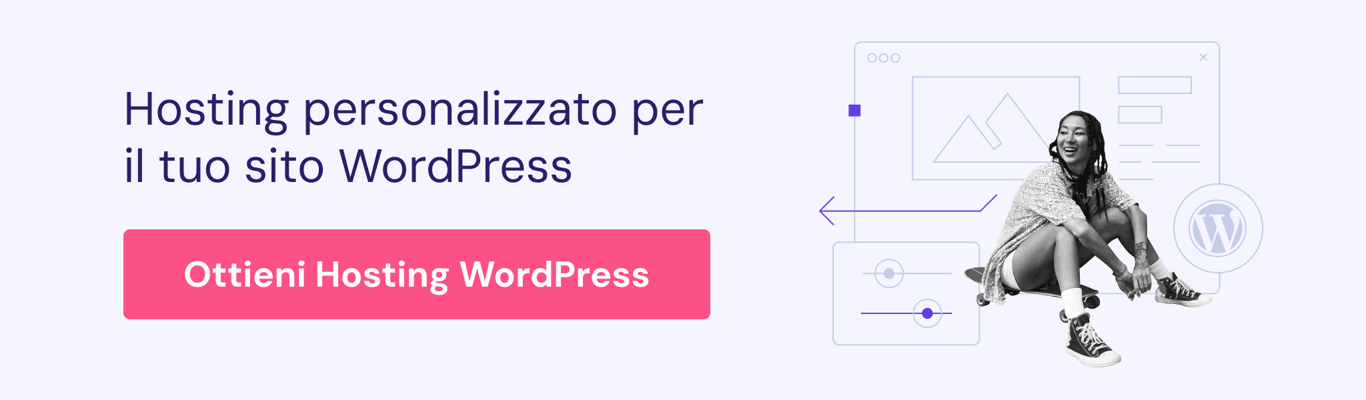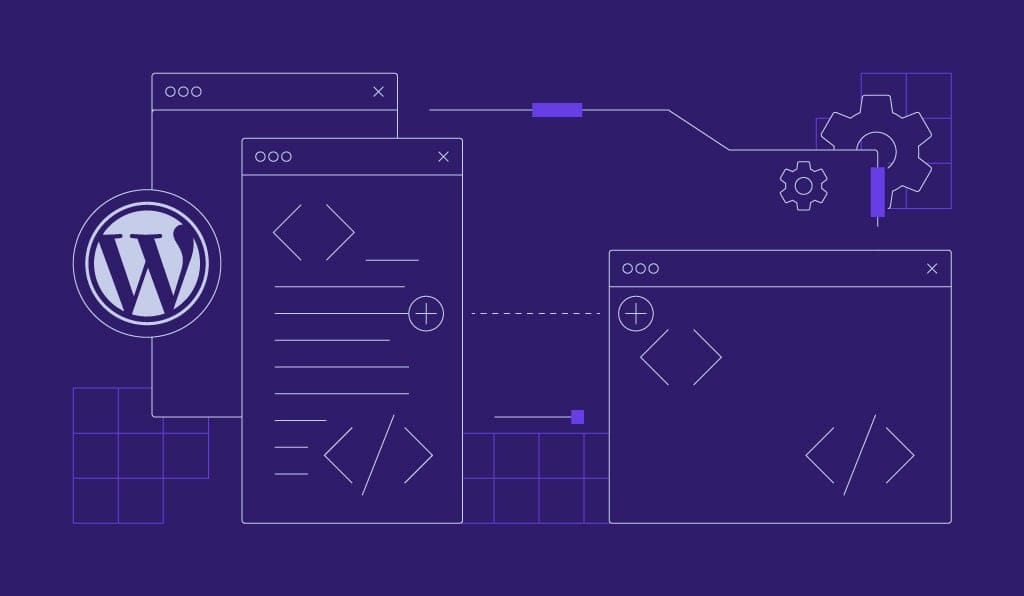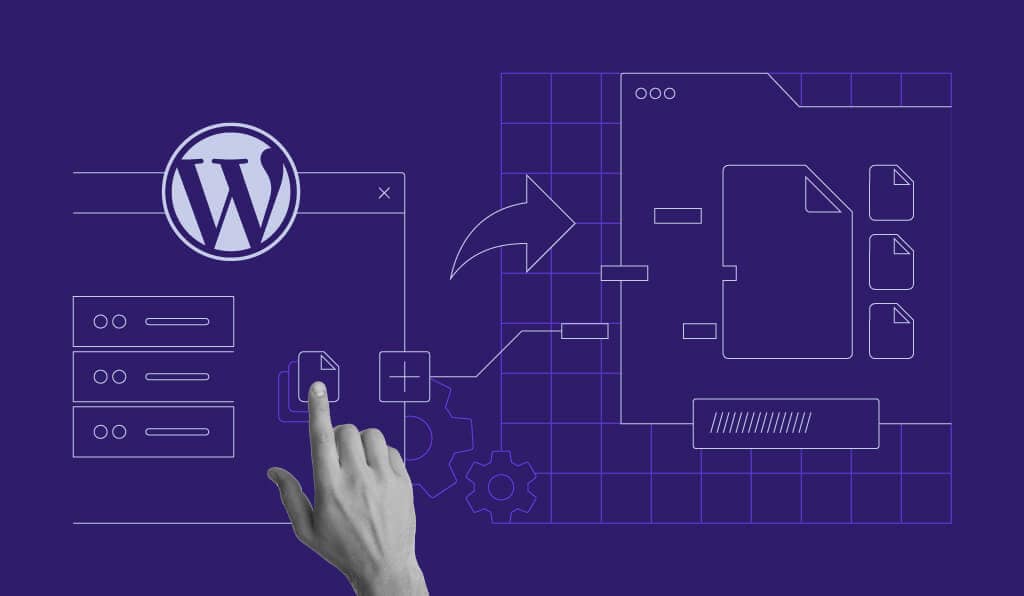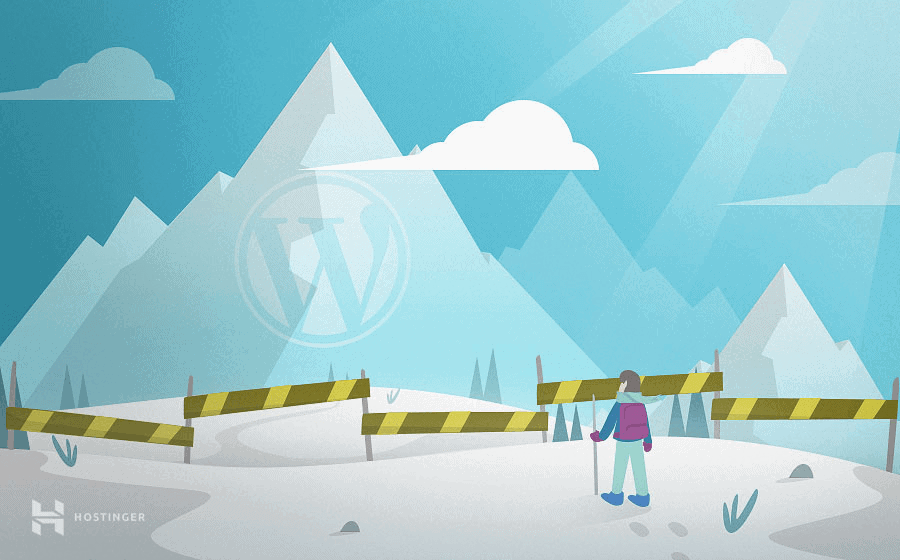Come rimuovere la pubblicazione di un sito WordPress e di singole pagine o post
Come utente WordPress, ci sono momenti in cui potresti voler eliminare definitivamente il tuo sito web WordPress, pagine specifiche o post. Altre volte, potresti volerli disattivare temporaneamente per apportare modifiche importanti lontano da occhi indiscreti. Pertanto, capire come annullare la pubblicazione di un sito web WordPress è fondamentale per i proprietari di siti web.
Annullare la pubblicazione di un sito WordPress implica molto più che semplicemente rimuoverlo. È necessario un approccio strategico per garantire una transizione fluida senza compromettere le attività di ottimizzazione per i motori di ricerca (SEO), l’esperienza utente e la sicurezza dei dati.
In questo articolo, ti guideremo passo dopo passo attraverso la procedura per annullare la pubblicazione di un sito WordPress. Illustreremo due metodi per annullare la pubblicazione dell’intero sito e quattro metodi per rimuovere temporaneamente pagine o post di WordPress. Riceverai anche suggerimenti per ridurre al minimo l’impatto SEO della rimozione del tuo sito WordPress self hosted.
Indice dei contenuti
Come rimuovere la pubblicazione dell’intero sito web su WordPress
Che tu voglia eliminare il tuo sito web WordPress in modo permanente o temporaneo, ti mostreremo alcuni modi diversi per farlo.
Come annullare la pubblicazione di un sito WordPress tramite rimozione permanente
Con Hostinger puoi eliminare facilmente il tuo sito WordPress self-hosted dalla dashboard del tuo account di hosting.
Importante! Consigliamo vivamente di creare un backup di WordPress prima di procedere con i passaggi successivi. In questo modo, potrai conservare una traccia dei contenuti del tuo sito web. Avrai anche la possibilità di ripristinare il sito web online, se lo desideri, e garantire un processo di reinstallazione e migrazione di WordPress senza intoppi.
Ecco come annullare definitivamente la pubblicazione di un sito WordPress dall’hPanel di Hostinger:
- Accedi al tuo account e vai al menu Siti web.
- Troverai un elenco dei siti web attivi sul tuo account di hosting. Trova il sito che desideri rimuovere e clicca sul menu a tre punti accanto a esso.
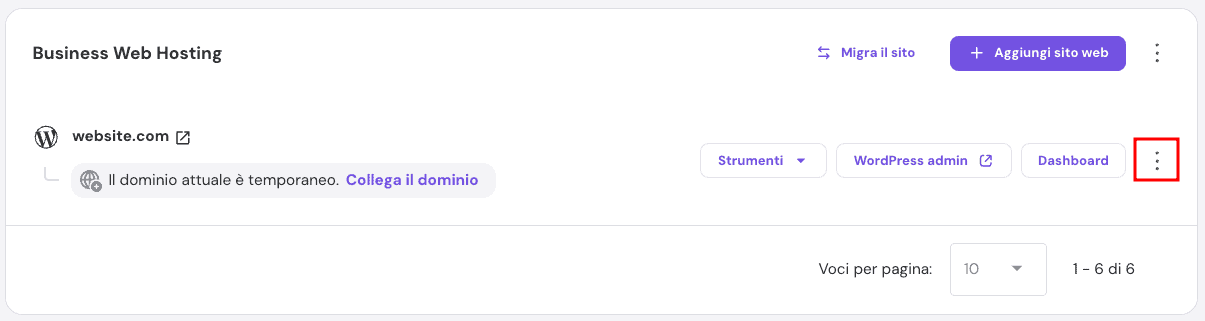
- Clicca su Elimina dal menu.
- Verrà visualizzato un pop-up di conferma. Seleziona la casella di conferma e premi il pulsante Elimina.
Completando tutti questi passaggi, l’intero sito non sarà più accessibile.
In alternativa, puoi eliminare manualmente il tuo sito web rimuovendo tutti i file. Per accedere ai file del tuo sito web, utilizza un client FTP come FileZilla o usa semplicemente il File Manager integrato nel pannello di controllo del tuo hosting. Illustreremo i passaggi utilizzando il file manager di Hostinger:
- Accedi al tuo account di hosting e trova il File Manager.
- Individua la cartella public_html.
- Nel caso in cui tu voglia reinstallare il sito web o cambiare il nome di dominio, saranno necessarie le informazioni del database del sito che si trovano nel file wp-config.php.
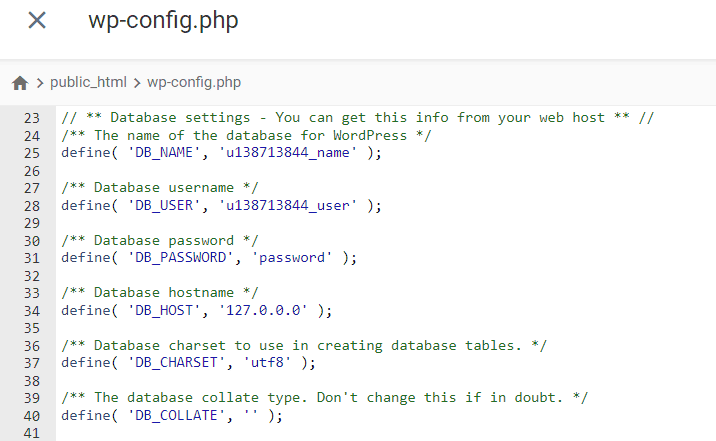
- Seleziona tutti i file associati all’installazione del tuo sito WordPress. Premi semplicemente CTRL + A su Windows o cmd + A su macOS.
- Clicca con il tasto destro del mouse in un punto qualsiasi della pagina e scegli Elimina.
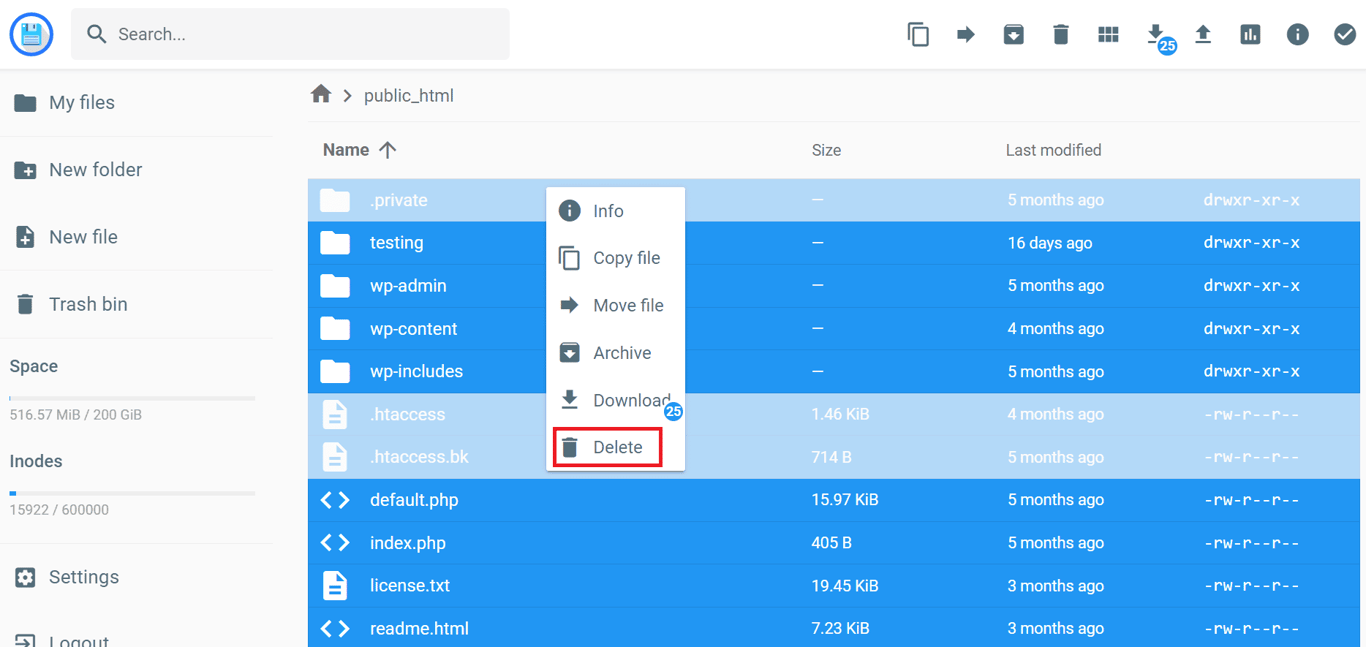
- Apparirà un pop-up di conferma. Selezionando l’opzione Salta il cestino ed elimina immediatamente non sarà possibile ripristinare i file eliminati. Una volta confermata la scelta, premi Elimina.
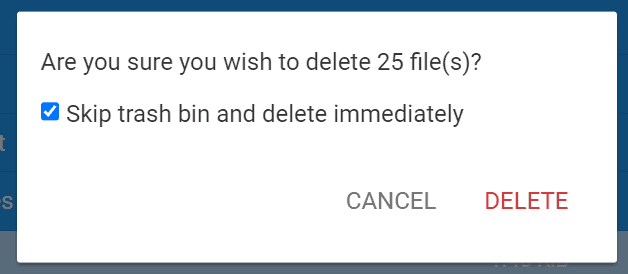
Come annullare temporaneamente la pubblicazione di un sito WordPress utilizzando la modalità di manutenzione
Attivando la modalità di manutenzione è possibile annullare temporaneamente la pubblicazione di un sito WordPress. È particolarmente utile quando si apportano modifiche sostanziali al sito web ed è preferibile che i visitatori non le vedano. In questo modo, utenti e motori di ricerca torneranno a visitare il sito al termine del processo di manutenzione.
Suggerimento
Se sei un utente Hostinger, puoi attivare facilmente la modalità di manutenzione da hPanel. Accedi al tuo account di hosting e vai su Panoramica di WordPress → Core. Quindi, clicca sul pulsante accanto all’opzione Modalità di manutenzione per attivarla.
Esistono molti plugin che consentono di mettere un sito WordPress in modalità manutenzione. In questo tutorial, ti mostreremo come annullare temporaneamente la pubblicazione di un sito WordPress utilizzando il plugin SeedProd:
- Vai su Plugin → Aggiungi nuovo plugin dalla dashboard di WordPress.
- Cerca il plugin SeedProd. Clicca su Installa ora, quindi su Attiva.
- Clicca su Esci dalla configurazione quando viene visualizzata la procedura guidata di configurazione.
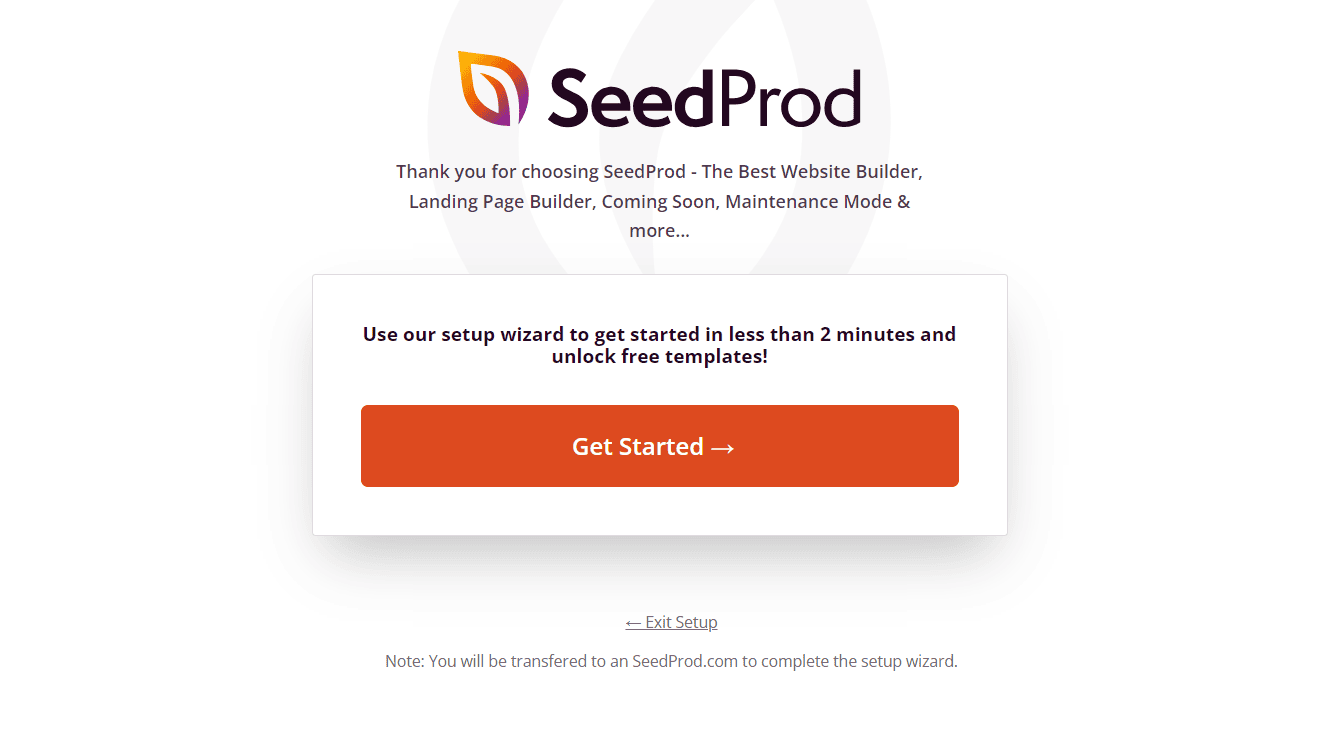
- Vai su SeedProd → Imposta e clicca su Imposta una pagina di manutenzione.
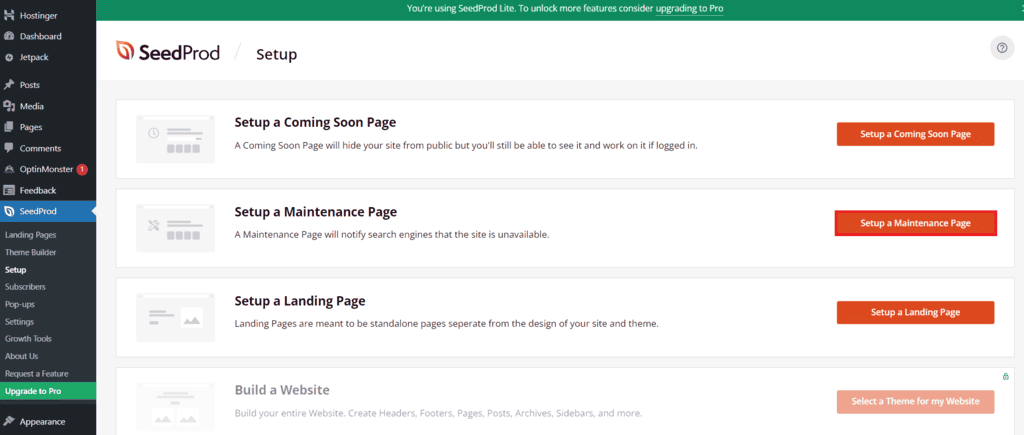
- Scegli un template di pagina dalla libreria e, se lo desideri, personalizzalo ulteriormente utilizzando il builder drag and drop. Al termine, clicca su Salva.
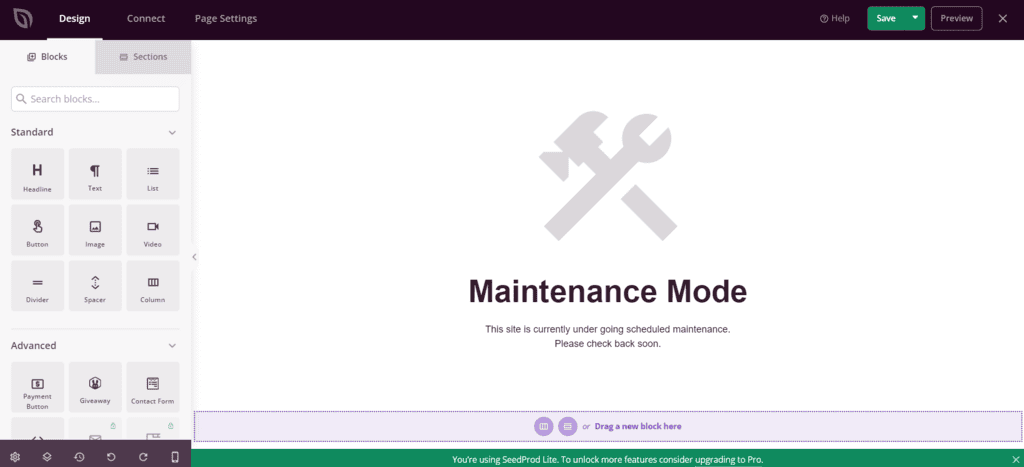
- Torna alla dashboard di WordPress e vai su SeedProd → Landing page.
- Clicca sul pulsante Inattivo nella sezione Modalità di manutenzione. Quando diventa verde, l’intero sito non sarà accessibile al pubblico.
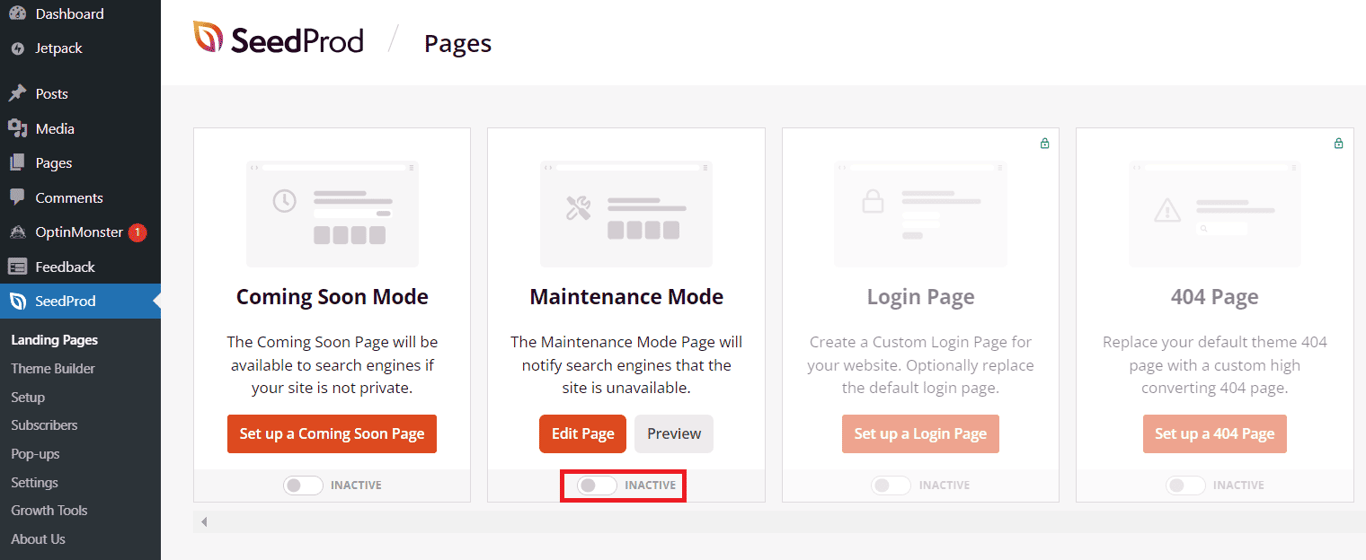
Come annullare la pubblicazione di pagine o post di WordPress
Sapere come annullare la pubblicazione di singole pagine o post su WordPress è utile quando si revisionano i contenuti, si esegue la manutenzione del sito o si proteggono le informazioni durante una transizione.
In questa sezione, illustreremo quattro metodi efficaci per annullare la pubblicazione di pagine o post specifici.
Metodo 1: passa alla bozza
Puoi annullare temporaneamente la pubblicazione di una singola pagina o di un singolo post di WordPress modificandone lo stato in Bozza. Questo ti consente di nascondere un post o una pagina mentre ne correggi gli errori o ne migliori i contenuti. In seguito, potrai visualizzarli nuovamente semplicemente ripubblicandoli. Ecco i passaggi:
- Vai su Pagine → Tutte le pagine nella dashboard di amministrazione di WordPress.
- Passa il mouse sulla pagina pubblicata che desideri rendere offline e seleziona Modifica.
- Nell’editor a blocchi di WordPress, clicca sul pulsante Passa alla bozza nel pannello laterale.
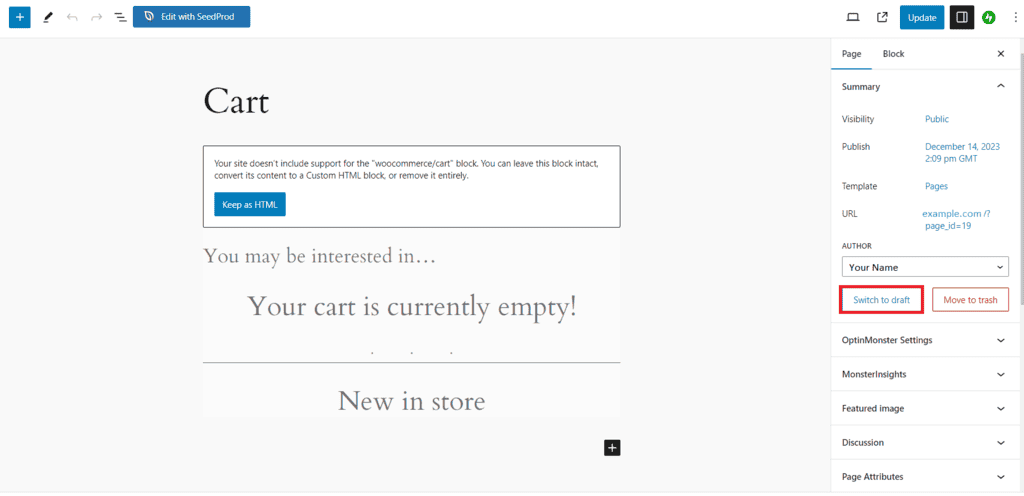
- Quando vedi un pop-up di conferma per annullare la pubblicazione della tua pagina o del tuo post WordPress, scegli OK.
Metodo 2: utilizza le azioni in blocco per più pagine o post
Se vuoi nascondere rapidamente più pagine o post di WordPress, usa la funzionalità di azioni in blocco:
- Dalla dashboard di WordPress, vai su Pagine o Post a seconda del tipo di contenuto di cui desideri annullare la pubblicazione.
- Seleziona le caselle accanto ai post o alle pagine di cui vuoi annullare la pubblicazione.
- Trova il menu a tendina Azioni in blocco e seleziona Modifica. Clicca sul pulsante Applica accanto a esso.
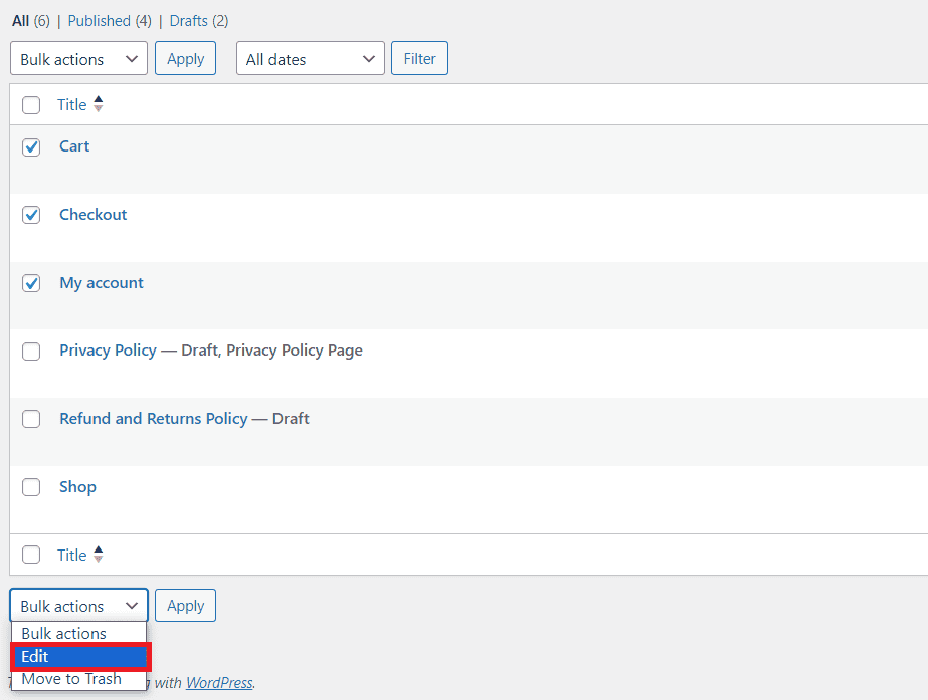
- Espandi il menu a tendina Stato e seleziona Bozza.
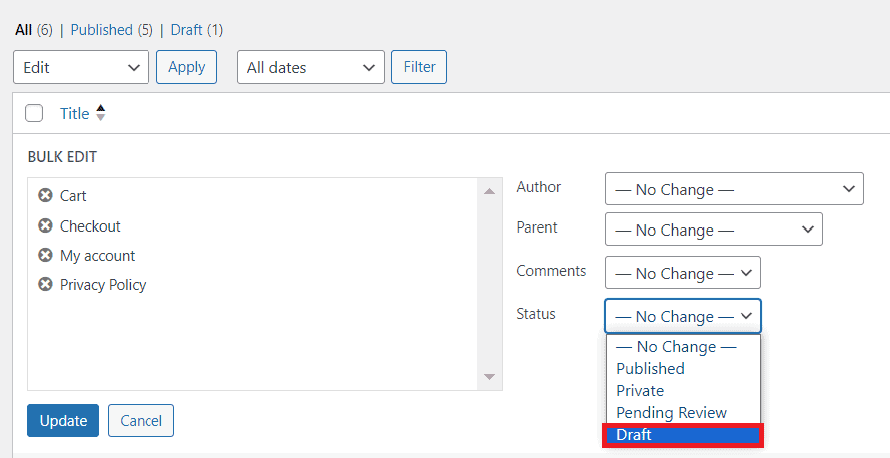
- Premi il pulsante Aggiorna.
Suggerimento
Per rimuovere definitivamente più pagine o post attivi, seleziona Sposta nel cestino dal menu a tendina Azioni in blocco. Quindi, apri il Cestino e seleziona Elimina definitivamente dal menu Azioni in blocco.
Metodo 3: utilizza la modalità privata
Puoi attivare la modalità privata per annullare la pubblicazione di una pagina o di un post di WordPress. Con questo metodo, solo i collaboratori del sito web con ruoli utente specifici possono visualizzare il post o la pagina sul sito web.
Ecco come puoi applicare lo stato “Privato” a un post o a una pagina:
- Apri il post o la pagina pubblicata che desideri rendere privata con l’editor a blocchi.
- Nella sezione Visibilità, seleziona Privato.
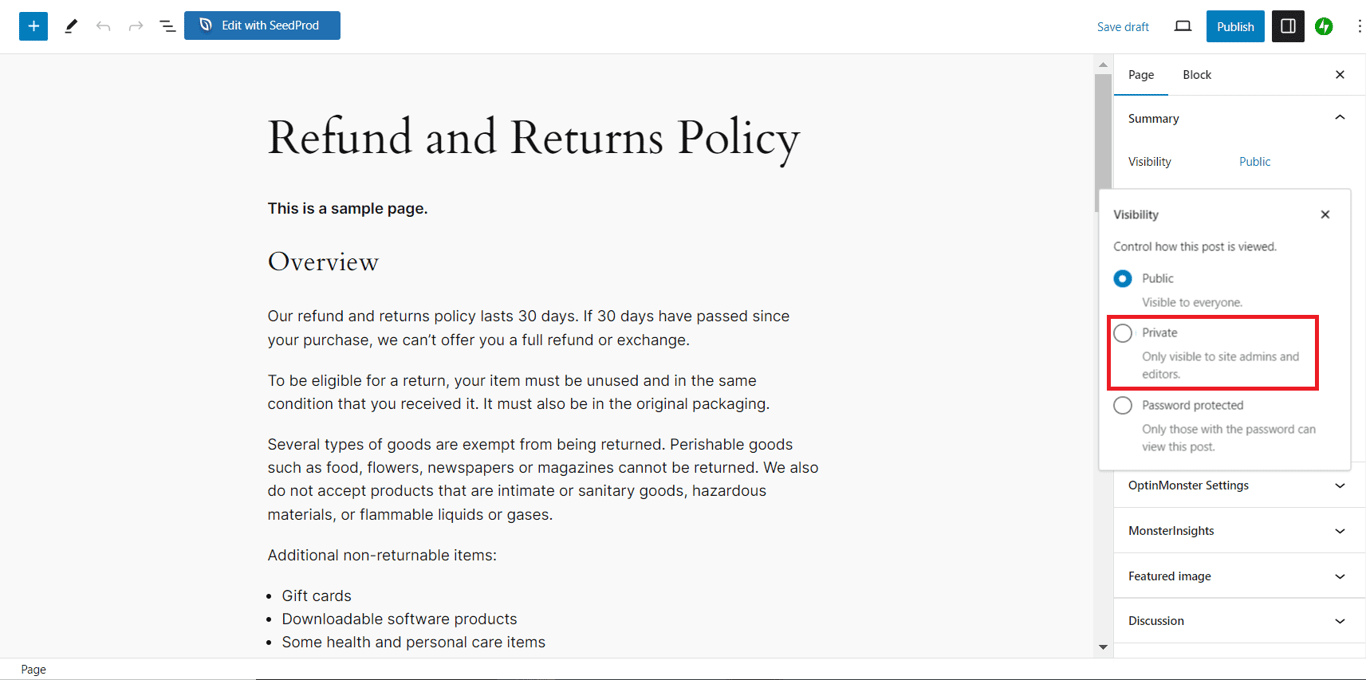
- Clicca su OK quando viene visualizzato il pop-up di conferma.
Una volta applicato, il post o la pagina saranno accessibili solo agli amministratori e agli editor del sito web.
Metodo 4: utilizza la protezione tramite password
La protezione tramite password impedisce al pubblico di visualizzare il post o la pagina e riduce al minimo i rischi per la sicurezza interna tra i collaboratori del tuo sito web o gli utenti registrati. Solo i collaboratori che conoscono la password possono accedere al post o alla pagina.
Ecco i passaggi per proteggere le tue pagine o i tuoi post WordPress con password:
- Apri la pagina o il post che desideri proteggere con una password nell’editor a blocchi di WordPress.
- Apri il pannello delle impostazioni. Nella sezione Visibilità, seleziona la modalità protetta da password.
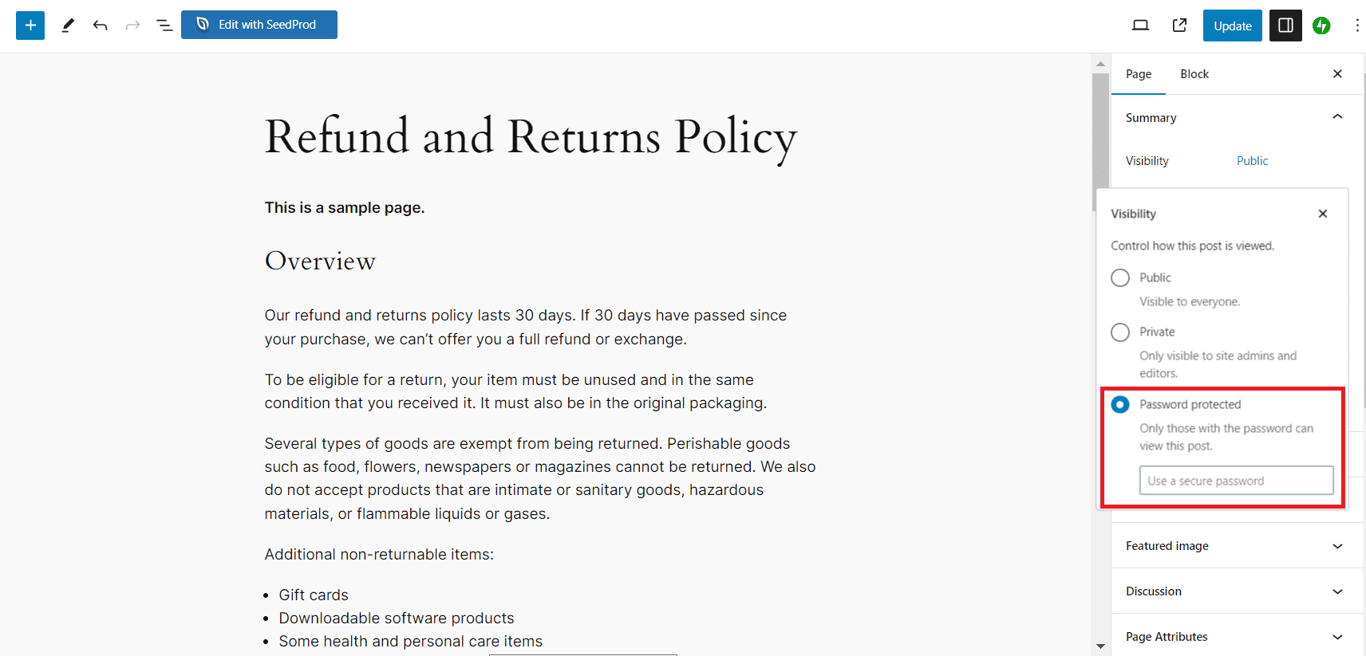
- Inserisci una password complessa nella casella Usa una password sicura.
- Premi il pulsante Aggiorna per applicare la modifica.
Completando questi passaggi, verrà chiesto ai visitatori che desiderano accedere alla pagina o al post di WordPress di inserire la password corretta.
Consigli per rimuovere la pubblicazione dei tuoi contenuti di WordPress
Dopo aver spiegato come annullare la pubblicazione di pagine, post e di un intero sito WordPress, condivideremo con te alcuni suggerimenti per gestire il processo in modo efficiente, con un impatto minimo sulla SEO del tuo sito.
Valuta l’archiviazione invece di annullare la pubblicazione
Archiviare pagine o post consente di tenerli nascosti alla vista del pubblico, preservando al contempo l’integrità dei link interni e altri aspetti SEO. Questo perché le pagine archiviate sono comunque accessibili tramite link diretti, se necessario.
Nel frattempo, se annulli la pubblicazione del tuo sito WordPress, tutti i post e le pagine verranno rimossi dalla visualizzazione pubblica senza preservare gli elementi associati. Modificare lo stato di un post o di una pagina pubblicata per renderli una bozza fa sì che Google li rimuova dal suo indice, vanificando i tuoi sforzi SEO.
Pertanto, annullare la pubblicazione è più adatto per i contenuti che necessitano di modifiche sostanziali. Ad esempio, post o pagine obsoleti o irrilevanti che devono comunque essere riscritti e ripubblicati.
Per farlo, dovrai installare un plugin di archiviazione di terze parti come LH Archived Post Status poiché WordPress non fornisce questa funzionalità di default.
Riutilizza i tuoi contenuti
Se la qualità dei contenuti è il motivo per cui vuoi annullare la pubblicazione del tuo post o della tua pagina WordPress, valuta la possibilità di dargli nuova vita.
Il riutilizzo dei contenuti è un approccio strategico per massimizzare il valore dei materiali già presenti sul tuo sito web. Studia come i siti web della concorrenza trattano lo stesso argomento e cerca di migliorarli rendendo i tuoi contenuti più unici e interessanti.
Ad esempio, un vecchio post di un blog può essere rivisitato in un nuovo articolo, trasformato in un’infografica accattivante o utilizzato come materiale per un video o una newsletter.
In alternativa, unisci i contenuti correlati in guide complete o hub di risorse. Aggiorna le statistiche, aggiungi nuovi approfondimenti e ripubblica il contenuto in un articolo più completo e rifinito.
Mentre riproponi il contenuto, ricorda di ottimizzarlo per gli attuali algoritmi dei motori di ricerca. Aggiorna parole chiave, meta descrizioni e intestazioni per una migliore visibilità sui motori di ricerca.
Valuta l’impatto sulla SEO e sull’esperienza utente (UX)
Annullare la pubblicazione di determinate pagine o post può avere ripercussioni sulla SEO, perché può portare alla creazione di link interrotti. Inoltre, i crawler dei motori di ricerca non saranno in grado di indicizzare la bozza del post o della pagina.
In termini di UX, un visitatore potrebbe potenzialmente visualizzare un errore 404 not found invece della pagina o del post che sta cercando.
Se devi annullare la pubblicazione di una pagina o di un post di WordPress, creare dei redirect 301 su WordPress può ridurre al minimo l’impatto negativo su SEO e UX. Invece di visualizzare una pagina di errore, i visitatori verranno reindirizzati al nuovo URL.
Puoi anche impedire completamente ai crawler della SEO di indicizzare i tuoi contenuti. Questa è la soluzione ideale quando vuoi che la pagina rimanga privata sia per i visitatori che per i motori di ricerca.
Basta andare su Impostazioni → Lettura dalla dashboard di WordPress. Quindi, trova l’opzione Visibilità sui motori di ricerca e seleziona la casella accanto a Impedisci ai motori di ricerca di indicizzare questo sito. Clicca Salva modifiche.
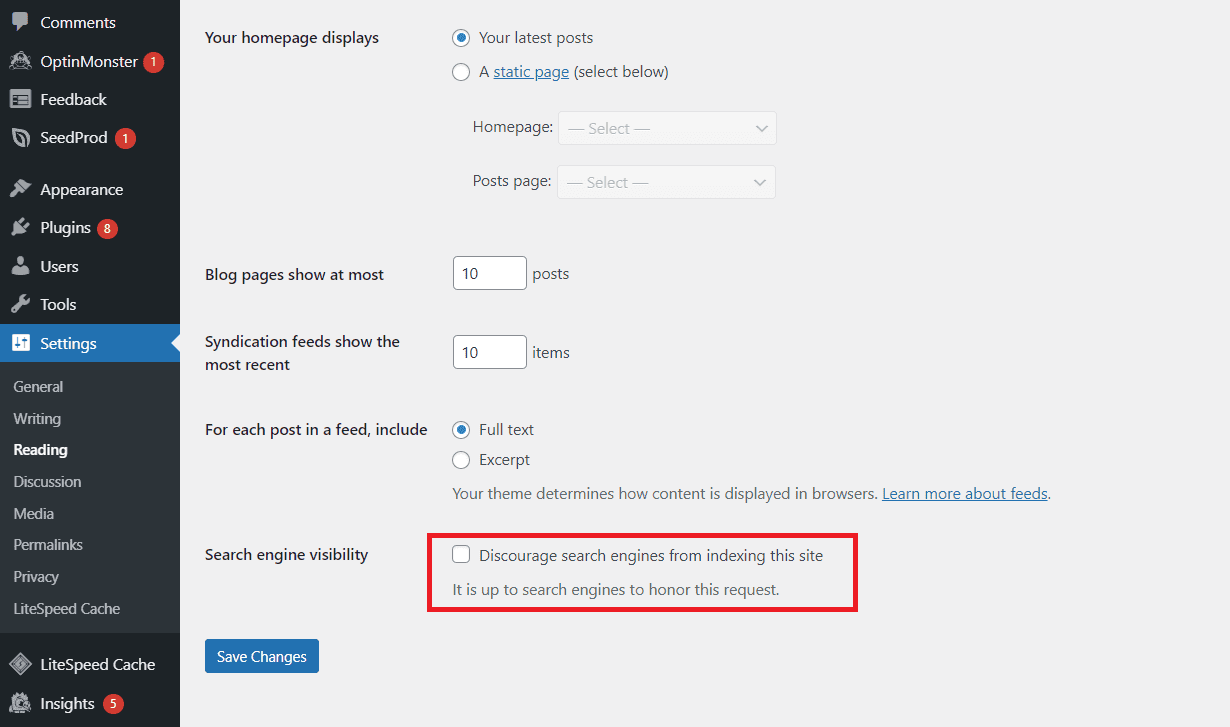
Annullamento programmato della pubblicazione
Valuta la possibilità di pianificare il momento in cui rimuovere la pubblicazione della tua pagina o del tuo post WordPress. Questo è particolarmente utile per i contenuti urgenti, come offerte promozionali e pagine o post relativi a eventi.
Il plugin PublishPress Future ti consente di automatizzare e programmare le modifiche ai tuoi post, alle tue pagine e ad altri tipi di contenuto.
Dopo aver attivato il plugin, vedrai il menu PublishPress Future nel pannello delle impostazioni dell’editor a blocchi. Seleziona la casella Genera azione futura per impostare un’azione da eseguire sul post, insieme alla data e all’ora in cui applicare la modifica.
Cliccando sul pulsante Aggiorna o Pubblica, lo stato del post cambierà all’ora programmata.
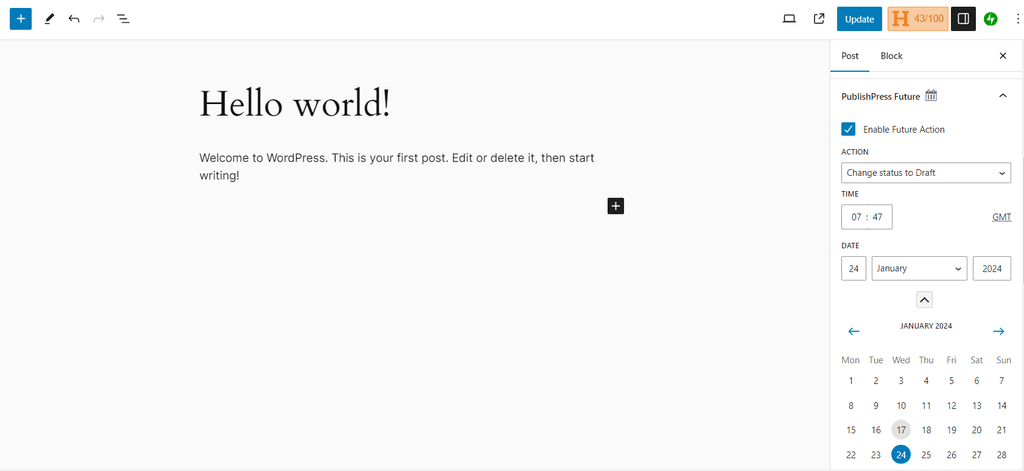
Conclusioni
In questa guida abbiamo spiegato come rimuovere la pubblicazione di un intero sito WordPress tramite l’eliminazione definitiva e l’utilizzo temporaneo della modalità di manutenzione.
È anche possibile annullare la pubblicazione di pagine e post WordPress specifici impostandoli come bozza, utilizzando azioni in blocco e attivando la protezione tramite password o la modalità privata.
Ricorda che annullare la pubblicazione di post o pagine può avere un impatto negativo sulla SEO, quindi considera altre alternative come l’archiviazione per nascondere i tuoi contenuti. Se devi necessariamente rimuovere la pubblicazione di pagine o post, implementa opportuni reindirizzamenti URL per ridurre al minimo le perdite SEO.
È inoltre importante informare i visitatori prima di rimuovere il tuo sito web WordPress, contribuendo a rafforzare la trasparenza e a mantenere la fiducia.
Ci auguriamo che questo articolo ti aiuti a gestire con sicurezza l’annullamento della pubblicazione su WordPress. In bocca al lupo!
FAQ su come rimuovere la pubblicazione di un sito WordPress
Per saperne di più su come annullare la pubblicazione di un sito WordPress, consulta queste risposte alle domande più frequenti sull’argomento.
Cosa succede quando si annulla la pubblicazione di un sito WordPress?
L’annullamento della pubblicazione di un sito web WordPress ne limiterà l’accesso e lo rimuoverà dai risultati di ricerca.
Come posso nascondere il mio sito WordPress al pubblico?
Puoi eliminare definitivamente il tuo sito web WordPress o nasconderlo temporaneamente al pubblico mettendolo in modalità manutenzione. Gli utenti di Hostinger possono eliminare il proprio sito web o metterlo in modalità manutenzione con pochi click utilizzando hPanel. In alternativa, accedi ai file del tuo sito web ed eliminali manualmente o attiva un plugin per mettere il sito web in modalità manutenzione.
Quando dovrei annullare la pubblicazione del mio sito WordPress?
Puoi annullare definitivamente la pubblicazione del tuo sito WordPress se desideri rimuoverlo completamente dal web. Nel frattempo, dovresti annullare temporaneamente la pubblicazione del sito tramite la modalità di manutenzione solo quando è assolutamente necessario. Ad esempio, quando desideri implementare aggiornamenti importanti, miglioramenti della sicurezza o interventi di rebranding lontano da occhi indiscreti.
Tutti i contenuti dei tutorial presenti su questo sito web sono soggetti ai rigorosi standard editoriali e ai valori di Hostinger.